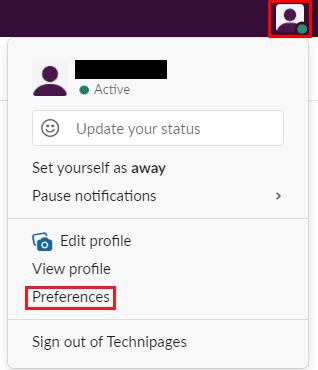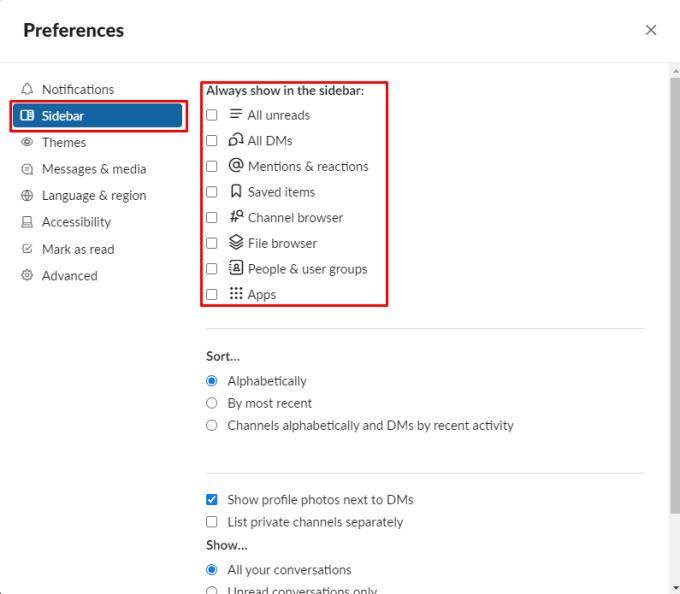I Slack kan sidofältet till vänster användas för att växla mellan de olika kanalerna som du är en del av. Sidofältet låter dig också enkelt komma åt dina direktmeddelanden med människor och inkluderar ett antal kanalgrupper.
Dessa kanalgrupper visas högst upp i sidofältet men är vanligtvis dolda i en rullgardinslista som kan nås genom att klicka på "Mer".
Tips: Undantaget från denna stil är kanalgruppen "Trådar" som visas högst upp i listan, ovanför länken "Mer" och visar alla meddelandetrådar du följer.
Den första kanalgruppen är "Alla olästa", som visar en lista över alla dina olästa meddelanden på alla kanaler. "Alla DM" visar alla dina direktmeddelandekonversationer med andra användare. "Omnämnanden och reaktioner" samlar alla dina meddelanden som någon har reagerat på, såväl som alla meddelanden där du nämns eller inkluderar ett eller flera av dina meddelandenyckelord.
"Sparade objekt" är en samling filer och meddelanden som du har bokmärkt för att komma tillbaka till. "Kanalwebbläsare" visar dig en lista över kanaler i arbetsytan, inklusive de som du kan gå med i, den innehåller också en knapp för att skapa en ny kanal.
"Filwebbläsare" låter dig bläddra igenom alla filer som har delats till Slack-arbetsytan. "Personer och användargrupper" listar alla medlemmar i arbetsytan, låter dig söka igenom dem efter namn, roll eller team, och erbjuder ett sätt att bjuda in nya användare. "Appar" visar en lista över applikationer som erbjuder Slack-integration och verktyg för att lägga till extra funktionalitet.
Du kan konfigurera valfri kombination av dessa kanalgrupper så att de visas i sidofältet genom att konfigurera dina inställningar. För att göra det, klicka på din profilbild i det övre högra hörnet och klicka sedan på "Inställningar".
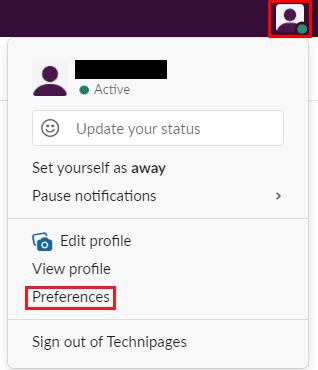
Klicka på din profilbild i det övre högra hörnet och klicka sedan på "Inställningar".
Väl i dina inställningar byter du till fliken "Sidofält". För att en kanalgrupp alltid ska vara synlig i sidofältet, markera den relevanta kryssrutan i avsnittet "Visa alltid i sidofältet". Du kan välja att visa valfri kombination av kategorierna baserat på vad som faktiskt skulle vara användbart för dig. När du har markerat kryssrutorna för de kanalgrupper du vill ska vara synliga hela tiden, kan du stänga inställningspopupen eftersom den automatiskt tillämpas och sparar dina ändringar.
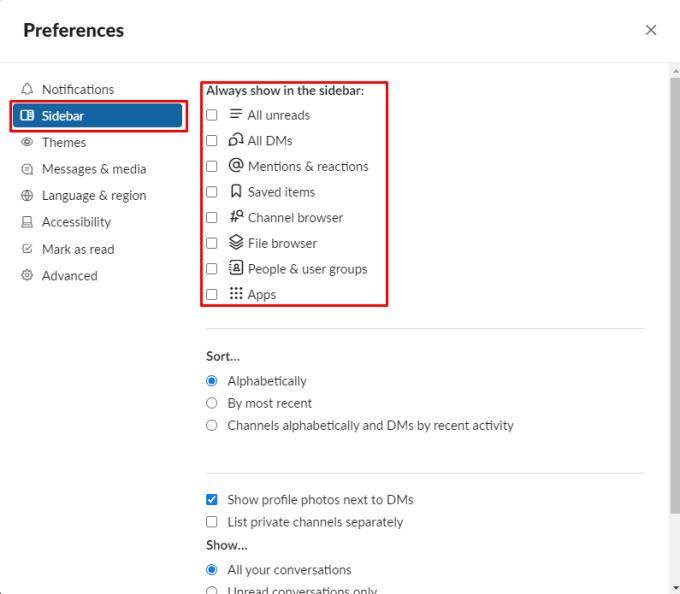
Markera de relevanta kryssrutorna för att aktivera dina föredragna kanalgrupper i avsnittet "Visa alltid i sidofältet" på fliken "Sidofält" inställningar.